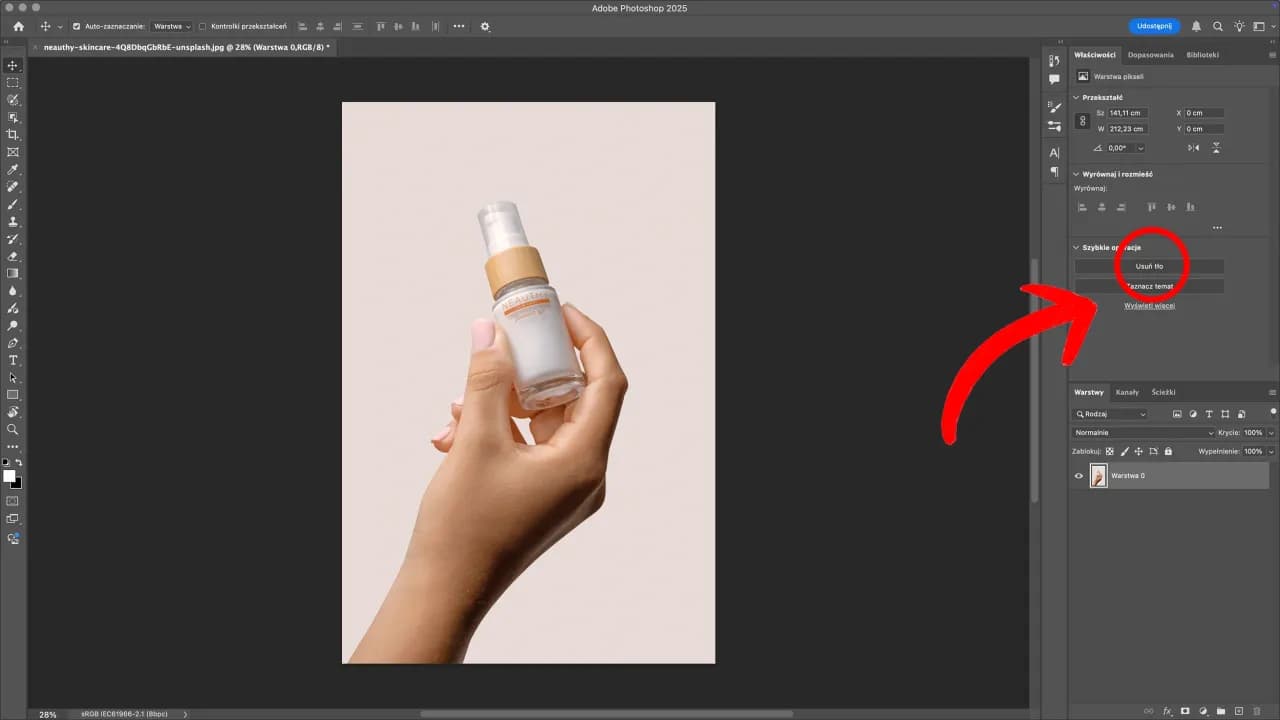Usunięcie białego tła z obrazka w programie Adobe Photoshop to zadanie, które może być zrealizowane na kilka sposobów, w zależności od potrzeb użytkownika oraz skomplikowania zdjęcia. W tym artykule przedstawimy proste metody krok po kroku, które pozwolą Ci na efektywne usunięcie tła, niezależnie od Twojego poziomu umiejętności w Photoshopie.
Od narzędzia "Magiczna różdżka" po "Lasso" i "Pióro", każda z metod ma swoje zalety i zastosowania. Dowiesz się, jak dostosować ustawienia, aby uzyskać najlepsze wyniki oraz jak zapisać plik z przezroczystym tłem. Dzięki tym wskazówkom, będziesz mógł łatwo i szybko edytować swoje obrazy, nadając im profesjonalny wygląd.
Najistotniejsze informacje:
- Użycie narzędzia "Magiczna różdżka" jest najprostszym sposobem na usunięcie białego tła.
- Narzędzie "Lasso magnetyczne" pozwala na precyzyjne wycinanie skomplikowanych krawędzi.
- Funkcja "Szybka akcja" umożliwia usunięcie tła jednym kliknięciem, idealna dla prostych obrazów.
- Narzędzie "Pióro" zapewnia maksymalną precyzję, ale wymaga więcej czasu i umiejętności.
- Aby zachować przezroczystość, należy zapisać plik w formacie PNG lub TIFF.
Jak usunąć białe tło w Photoshopie za pomocą narzędzia Różdżka
Aby usunąć białe tło z obrazka w programie Adobe Photoshop, jednym z najprostszych sposobów jest użycie narzędzia "Magiczna różdżka". Po otwarciu obrazu, należy najpierw przekształcić warstwę tła w zwykłą warstwę. W tym celu kliknij dwukrotnie na warstwę "Tło" w panelu warstw i nadaj jej nową nazwę. Następnie wybierz narzędzie Różdżka z paska narzędzi, a po ustawieniu odpowiedniej wartości tolerancji (np. 20) kliknij na białe tło, aby je zaznaczyć. Po zaznaczeniu, wystarczy nacisnąć klawisz Delete, aby usunąć tło.W przypadku bardziej skomplikowanych krawędzi, możesz skorzystać z narzędzia "Lasso magnetyczne", które lepiej przykleja się do krawędzi obiektu. Metoda ta jest szczególnie przydatna, gdy masz do czynienia z bardziej złożonymi obrazami. Pamiętaj, aby po usunięciu tła zapisać plik w formacie, który obsługuje przezroczystość, takim jak PNG.
Krok po kroku: Użycie narzędzia Różdżka do usunięcia tła
Rozpocznij od otwarcia obrazu w Photoshopie. Następnie, aby użyć narzędzia Różdżka, kliknij na warstwę "Tło" i zmień ją na zwykłą warstwę. Wybierz narzędzie Różdżka z paska narzędzi. Ustaw tolerancję, aby dostosować czułość narzędzia do obrazu. Kliknij na białe tło, które chcesz usunąć. Po zaznaczeniu obszaru, naciśnij klawisz Delete, aby usunąć tło. W przypadku, gdy zaznaczenie nie jest idealne, możesz dostosować tolerancję lub użyć narzędzia Lasso do precyzyjnego zaznaczania.
Ustawienia tolerancji: Jak dostosować narzędzie Różdżka
Ustawienia tolerancji w narzędziu Różdżka mają kluczowe znaczenie dla uzyskania pożądanych efektów. Tolerancja określa, jak wiele odcieni koloru zostanie uwzględnionych podczas zaznaczania. Na przykład, jeśli ustawisz tolerancję na 20, narzędzie Różdżka zaznaczy kolory, które są w pobliżu białego, ale nieco ciemniejsze lub jaśniejsze. Zbyt niska wartość tolerancji może spowodować, że nie wszystkie białe obszary zostaną zaznaczone, podczas gdy zbyt wysoka może zaznaczyć również niepożądane kolory. Dostosowanie tego ustawienia pozwala na lepsze dopasowanie do konkretnego obrazu.
- Ustaw tolerancję na wartość 20 dla większości obrazów, aby uzyskać dobre wyniki.
- W przypadku złożonych krawędzi, rozważ użycie narzędzia Lasso po zaznaczeniu.
- Regularnie sprawdzaj zaznaczenie, aby upewnić się, że obejmuje wszystkie wymagane obszary.
Jak usunąć białe tło w Photoshopie za pomocą narzędzia Lasso
Narzędzie Lasso w programie Adobe Photoshop to doskonałe rozwiązanie dla tych, którzy chcą usunąć białe tło z obrazka. Umożliwia ono ręczne zaznaczanie obszarów, co daje większą kontrolę nad procesem edycji. W przeciwieństwie do narzędzia "Magiczna różdżka", które automatycznie zaznacza obszary na podstawie koloru, Lasso pozwala na bardziej precyzyjne wycinanie. Możesz używać go do zaznaczania prostych kształtów lub bardziej skomplikowanych krawędzi, co czyni go wszechstronnym narzędziem w edycji graficznej.
Warto również zwrócić uwagę na wersję "Lasso magnetycznego", która automatycznie "przykleja" się do krawędzi obiektów, co ułatwia zaznaczanie skomplikowanych kształtów. Dzięki temu narzędziu, usunięcie tła staje się szybsze i łatwiejsze, zwłaszcza w przypadku bardziej złożonych obrazów. W dalszej części omówimy, jak skutecznie wykorzystać Lasso magnetyczne oraz podzielimy się praktycznymi wskazówkami dotyczącymi ręcznego zaznaczania.
Wykorzystanie Lasso magnetycznego do precyzyjnego wycinania
Aby skutecznie używać narzędzia "Lasso magnetyczne", zacznij od wybrania go z paska narzędzi. Po aktywacji, kliknij na krawędzi obiektu, który chcesz zaznaczyć. Narzędzie automatycznie dostosuje się do konturów, co pozwala na precyzyjne wycinanie. Jeśli krawędź nie jest dobrze zaznaczona, możesz dostosować ustawienia czułości narzędzia w opcjach górnego paska. Pamiętaj, aby regularnie sprawdzać zaznaczenie, aby upewnić się, że obejmuje ono wszystkie pożądane obszary. Po zakończeniu zaznaczania, wystarczy nacisnąć klawisz Delete, aby usunąć tło.
Porady dotyczące ręcznego zaznaczania z użyciem Lasso
Podczas ręcznego zaznaczania obszarów za pomocą narzędzia Lasso, kluczowe jest zachowanie płynności ruchów. Staraj się prowadzić mysz wzdłuż krawędzi obiektu, aby uzyskać jak najczystsze zaznaczenie. Jeśli zauważysz, że Twoje zaznaczenie jest niedokładne, nie wahaj się użyć klawisza Alt, aby cofnąć ostatni ruch. Dobrą praktyką jest także powiększenie obrazu w trudnych miejscach, co ułatwi precyzyjne zaznaczanie. Regularne kontrolowanie zaznaczenia pozwoli uniknąć późniejszych problemów z usuwaniem tła.
| Narzędzie | Precyzja | Najlepsze zastosowanie |
| Lasso | Średnia | Proste kształty, ręczne zaznaczanie |
| Lasso magnetyczne | Wysoka | Skoplikowane krawędzie, szybkie zaznaczanie |
Czytaj więcej: Jak skutecznie usunąć obiekt w Photoshopie - proste metody i triki
Jak usunąć białe tło w Photoshopie jednym kliknięciem
Funkcja "Usuń tło" w programie Adobe Photoshop to szybkie i proste rozwiązanie dla tych, którzy chcą usunąć białe tło z obrazka. Aby z niej skorzystać, otwórz obraz, a następnie przejdź do panelu warstw. Kliknij na obraz, aby go odblokować – nazwa warstwy zmieni się z "Tło" na "Warstwa 0". Następnie, w oknie "Właściwości", znajdziesz opcję "Usuń tło". Wystarczy jedno kliknięcie, aby program automatycznie usunął niechciane tło, co czyni tę metodę idealną dla prostych obrazów.
Ta metoda jest szczególnie przydatna, gdy chcesz szybko pozbyć się tła z grafik, które mają jednolity kolor. Dzięki funkcji "Szybka akcja", możesz zaoszczędzić czas, nie martwiąc się o skomplikowane techniki zaznaczania. Pamiętaj jednak, że ta metoda może nie być tak dokładna w przypadku bardziej złożonych krawędzi lub obrazów z wieloma kolorami. W takich przypadkach, warto rozważyć użycie manualnych narzędzi do zaznaczania.
Szybka akcja: Jak użyć funkcji "Usuń tło" w Photoshopie
Aby skorzystać z funkcji "Usuń tło", otwórz obraz w Photoshopie i upewnij się, że jest on odblokowany. Kliknij dwukrotnie na warstwę "Tło", aby ją przekształcić w "Warstwę 0". Następnie, przejdź do okna "Właściwości", które znajdziesz w prawym panelu. Wybierz opcję "Usuń tło" i kliknij ją. Program automatycznie przetworzy obraz, usuwając białe tło. Po zakończeniu, możesz zobaczyć podgląd efektu i, jeśli jesteś zadowolony z wyniku, zapisz plik w formacie obsługującym przezroczystość, na przykład PNG.
Ograniczenia metody jednego kliknięcia i ich rozwiązania
Mimo że metoda "Usuń tło" jest szybka i wygodna, ma swoje ograniczenia. Często nie radzi sobie z bardziej skomplikowanymi krawędziami, co może prowadzić do niepożądanych efektów, takich jak fragmenty tła pozostające wokół obiektów. Aby poprawić wyniki, warto po użyciu tej funkcji przeprowadzić dodatkowe edycje, korzystając z narzędzi takich jak "Lasso" lub "Pióro". W przypadku, gdy tło nie zostało całkowicie usunięte, można ręcznie zaznaczyć pozostałe obszary i je usunąć. Dobrą praktyką jest także sprawdzenie, czy obraz nie zawiera innych kolorów, które mogą zostać przypadkowo usunięte.
Jak uzyskać maksymalną precyzję przy usuwaniu tła
Narzędzie "Pióro" (Pen Tool) w programie Adobe Photoshop to jedno z najpotężniejszych narzędzi do usuwania białego tła z obrazków, które pozwala na precyzyjne wycinanie skomplikowanych kształtów. Dzięki możliwości tworzenia ścieżek, możesz dokładnie zaznaczyć kontury obiektów, co jest szczególnie przydatne w przypadku skomplikowanych grafik. Aby rozpocząć, wybierz narzędzie Pióro z paska narzędzi i kliknij w różnych punktach wokół obiektu, aby utworzyć ścieżkę. Każde kliknięcie tworzy punkt, a linie między nimi tworzą kształt, który chcesz zaznaczyć. Po zakończeniu zaznaczania, zamknij ścieżkę i przekształć ją w zaznaczenie, co pozwoli na łatwe usunięcie tła.Warto także pamiętać, że narzędzie Pióro wymaga nieco więcej czasu i praktyki niż inne metody, ale rezultaty są warte wysiłku. Dzięki tej technice możesz uzyskać idealne krawędzie, co jest kluczowe, gdy chcesz, aby obiekt wyglądał naturalnie na nowym tle. Po utworzeniu zaznaczenia, możesz je skopiować na nową warstwę, a następnie usunąć tło. To narzędzie daje pełną kontrolę nad kształtem zaznaczenia, co jest niezwykle ważne w przypadku bardziej złożonych obiektów.
Użycie narzędzia Pióro do dokładnego wycinania obiektów
Aby skutecznie używać narzędzia Pióro, zacznij od kliknięcia w punkcie startowym wokół obiektu, który chcesz wyciąć. Następnie, klikaj w kolejnych punktach, aby tworzyć węzły, które będą definiować kształt. Jeśli potrzebujesz zakrzywionych linii, kliknij i przytrzymaj, aby przeciągnąć krzywe. Kiedy dojdziesz do końca obiektu, zamknij ścieżkę, łącząc ostatni punkt z pierwszym. Po zakończeniu, przejdź do menu "Zaznaczenie" i wybierz "Zaznacz ścieżkę", aby utworzyć zaznaczenie. Teraz możesz usunąć tło, a twój obiekt będzie idealnie wycięty.
Jak poprawić krawędzie po użyciu narzędzia Pióro
Aby uzyskać jeszcze lepsze rezultaty po użyciu narzędzia Pióro, warto zastosować techniki wygładzania krawędzi. Możesz to zrobić, korzystając z opcji "Feather" (Pióro), która delikatnie zaokrągla krawędzie zaznaczenia, co sprawia, że wyglądają one mniej sztywno. Wybierz wartość od 1 do 3 pikseli, aby uzyskać naturalny efekt. Dodatkowo, możesz użyć narzędzia "Smoothing" (Wygładzanie), aby poprawić kontury, eliminując drobne niedoskonałości. Po zastosowaniu tych technik, krawędzie będą wyglądały znacznie lepiej, co jest kluczowe dla uzyskania profesjonalnego efektu w edycji zdjęć.
- Regularnie ćwicz korzystanie z narzędzia Pióro, aby poprawić swoje umiejętności w precyzyjnym zaznaczaniu.
- Używaj opcji "Feather" dla łagodniejszych krawędzi, aby uniknąć sztywnych linii.
- Sprawdzaj zaznaczenie w powiększeniu, aby dostrzec wszelkie niedoskonałości przed usunięciem tła.
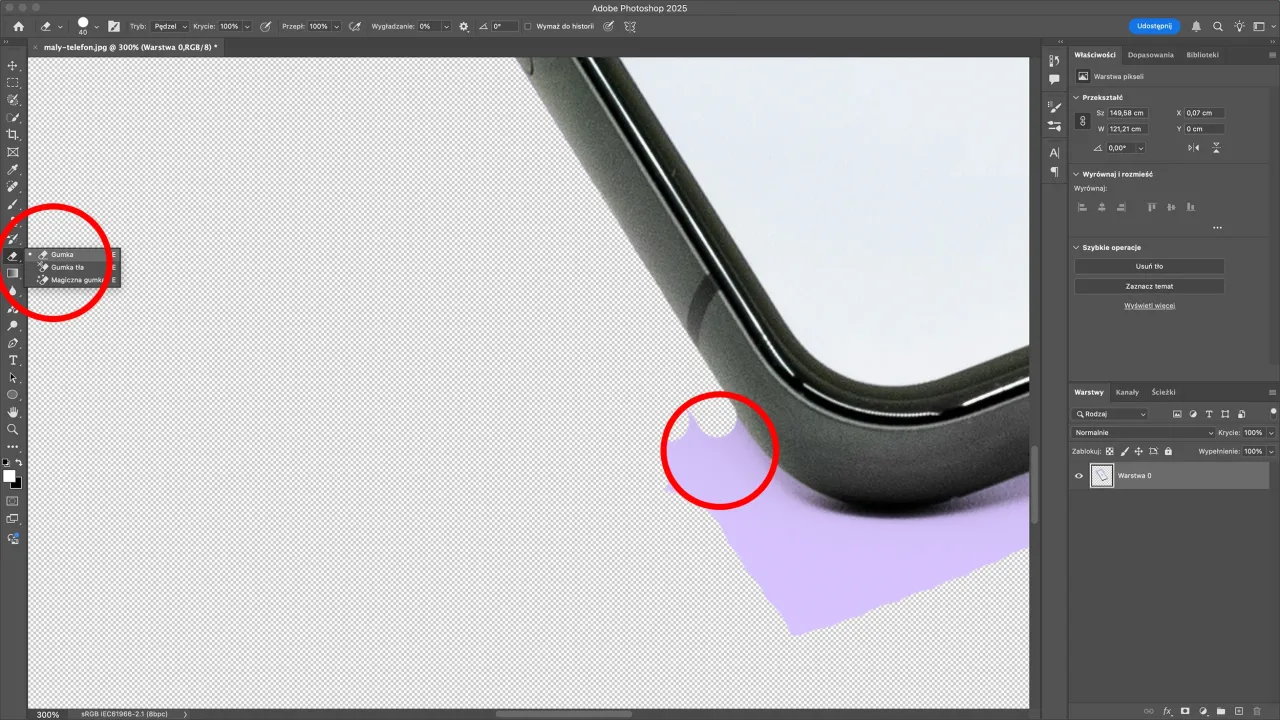
Jak zapisać plik z przezroczystym tłem w Photoshopie
Aby zapisać plik z przezroczystym tłem w programie Adobe Photoshop, należy wybrać odpowiedni format, który obsługuje przezroczystość. Najczęściej używanymi formatami są PNG oraz TIFF. Format PNG jest idealny do grafiki internetowej, ponieważ zachowuje jakość obrazu przy mniejszych rozmiarach plików. Z kolei TIFF to format wyższej jakości, który jest często wykorzystywany w druku, ale może generować większe pliki. Warto również pamiętać, że format JPEG nie obsługuje przezroczystości, co oznacza, że nie nadaje się do tego celu.
Po zakończeniu edycji obrazu i usunięciu tła, przejdź do menu "Plik" i wybierz "Zapisz jako". Wybierz preferowany format z rozwijanego menu, a następnie upewnij się, że opcja przezroczystości jest zaznaczona, jeśli jest dostępna. Zapisując plik w formacie PNG, zachowasz wszystkie przezroczyste elementy, co jest kluczowe w przypadku dalszej obróbki lub użycia w projektach graficznych. Dzięki tym krokom, Twój obraz z przezroczystym tłem będzie gotowy do użytku.
Wybór odpowiedniego formatu pliku dla przezroczystości
Najlepszymi formatami do zapisywania obrazów z przezroczystym tłem są PNG i TIFF. Format PNG obsługuje różne stopnie przezroczystości, co czyni go idealnym do grafiki internetowej oraz do projektów, gdzie jakość ma kluczowe znaczenie. Dodatkowo, PNG kompresuje obrazy bez utraty jakości, co pozwala na oszczędność miejsca na dysku. Format TIFF, z kolei, oferuje wyższą jakość obrazu i jest preferowany w druku, jednak pliki TIFF są zazwyczaj znacznie większe. Wybór formatu powinien być uzależniony od tego, jak zamierzasz używać swojego obrazu po zapisaniu.Najczęstsze błędy przy zapisywaniu plików z przezroczystością
Podczas zapisywania plików z przezroczystością, użytkownicy często popełniają kilka typowych błędów. Jednym z nich jest zapisanie obrazu w formacie JPEG, który nie obsługuje przezroczystości, co prowadzi do niepożądanych białych tła. Innym powszechnym błędem jest nieodblokowanie warstwy tła przed zapisaniem, co skutkuje brakiem przezroczystości w finalnym pliku. Aby uniknąć tych problemów, zawsze sprawdzaj format pliku i upewnij się, że warstwa jest odblokowana przed zapisaniem. Dodatkowo, warto regularnie kontrolować ustawienia eksportu, aby upewnić się, że zachowujesz wszystkie istotne elementy swojego projektu.
| Format pliku | Obsługuje przezroczystość? | Najlepsze zastosowanie |
| PNG | Tak | Grafika internetowa, projekty z przezroczystością |
| TIFF | Tak | Druk, wysoka jakość obrazów |
| JPEG | Nie | Fotografie, gdzie przezroczystość nie jest wymagana |
Jak wykorzystać przezroczystość w projektach graficznych i webowych
Wykorzystanie przezroczystości w projektach graficznych i webowych otwiera nowe możliwości kreatywne, które mogą znacząco poprawić estetykę i funkcjonalność Twoich prac. Na przykład, zastosowanie obrazów z przezroczystym tłem w banerach reklamowych pozwala na lepsze dopasowanie do tła strony, co sprawia, że reklamy są bardziej atrakcyjne i mniej inwazyjne. Ponadto, przezroczystość może być używana do tworzenia efektów warstwowych, gdzie różne elementy graficzne mogą się przenikać, tworząc głębię i dynamikę w projektach.
Warto również zwrócić uwagę na przyszłe trendy, takie jak interaktywne elementy wykorzystujące przezroczystość w aplikacjach mobilnych i stronach internetowych. Dzięki zaawansowanym technologiom webowym, jak CSS i HTML5, możesz tworzyć animacje, które wykorzystują przezroczystość do płynnych przejść między różnymi stanami interfejsu użytkownika. Tego rodzaju innowacje mogą znacznie poprawić doświadczenia użytkowników, czyniąc Twoje projekty bardziej angażującymi i nowoczesnymi.